Napraw program Outlook, który nie synchronizuje się w systemie Android
Różne / / November 28, 2021
Microsoft Outlook to niezwykle popularny klient poczty e-mail, który pozwala zarządzać wszystkimi kontami e-mail w jednym miejscu. Niezależnie od charakteru Twojego konta, tj. czy jest to konto Outlook, czy inne, takie jak Gmail, Yahoo, Exchange, Office 365 itp., Perspektywy mogą być używane, aby uzyskać do nich dostęp. Możesz także zarządzać swoim kalendarzem i plikami za pomocą jednej aplikacji. Wszystkie te funkcje są przyczyną rosnącej popularności programu Outlook. Według niektórych użytkowników Androida interfejs, funkcje i usługi Outlooka są nawet lepsze niż Gmail.
Jednak jednym z kłopotliwych problemów z Outlookiem jest to, że czasami się nie synchronizuje. W rezultacie wiadomości przychodzące pojawiają się w skrzynce odbiorczej zbyt długo, nie pojawiają się w ogóle. Jest to poważny powód do niepokoju, ponieważ istnieje ryzyko, że przegapisz ważne e-maile związane z pracą. Jeśli wiadomości nie są dostarczane na czas, wpadasz w kłopoty. Jednak na razie nie ma powodu do paniki. Istnieje kilka prostych rozwiązań, które możesz spróbować rozwiązać. Rozwiązania te zostaną szczegółowo omówione w tym artykule.
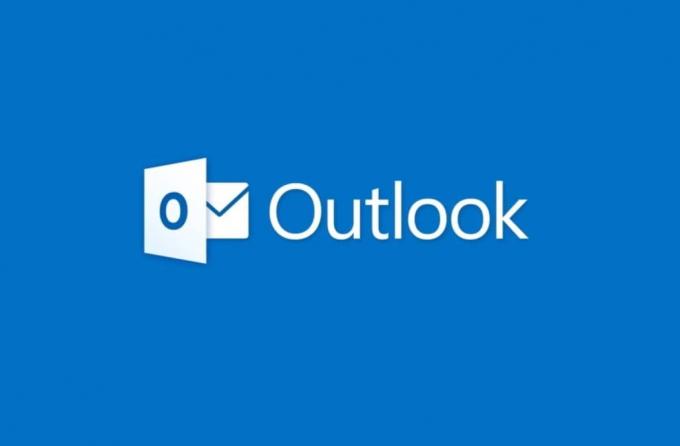
Zawartość
- Napraw program Outlook, który nie synchronizuje się w systemie Android
- Metoda 1: Sprawdź swoje połączenie internetowe
- Metoda 2: Zresetuj konto, które się nie synchronizuje
- Metoda 3: Usuń konto, a następnie dodaj je ponownie
- Metoda 4: Wyczyść pamięć podręczną i dane dla programu Outlook
- Metoda 5: Odinstaluj program Outlook, a następnie zainstaluj ponownie
Napraw program Outlook, który nie synchronizuje się w systemie Android
Metoda 1: Sprawdź swoje połączenie internetowe
Cóż, aby jakakolwiek aplikacja klienta poczty e-mail działała poprawnie i synchronizowała Twoje konto w celu załadowania wiadomości przychodzących, potrzebuje stabilnego połączenia internetowego. Gdy wiadomości nie pojawiają się w skrzynce odbiorczej, pierwszą rzeczą, którą musisz sprawdź, czy masz połączenie z internetem. Najłatwiejszym sposobem sprawdzenia połączenia z Internetem jest otwarcie YouTube i próba odtworzenia dowolnego losowego filmu. Jeśli gra bez buforowania, oznacza to, że Twój internet działa poprawnie, a przyczyną problemu jest coś innego. Jeśli jednak przyczyną problemu jest sam Internet, istnieje kilka rzeczy, które możesz spróbować rozwiązać.
1. Spróbuj ponownie połączyć się z siecią Wi-Fi. Wyłącz Wi-Fi i włącz je ponownie, a następnie zezwól na ponowne połączenie telefonu komórkowego z siecią Wi-Fi.
2. Jeśli to nie zadziała, możesz zapomnieć o sieci Wi-Fi i ponownie skonfigurować połączenie, wprowadzając hasło.
3. Spróbuj przełączyć się na mobilną transmisję danych i sprawdź, czy Outlook może synchronizować się poprawnie, czy nie.
4. Możesz także na chwilę włączyć tryb samolotowy i wyłączyć go. Umożliwi to ponowne skonfigurowanie centrum sieciowego urządzenia.
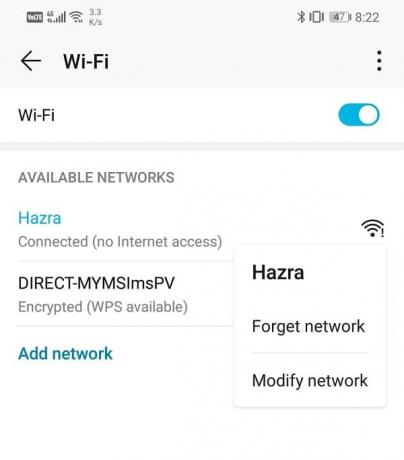
5. Jeśli żadna z tych metod nie działa, śmiało Zrestartować ustawienia sieci.

Metoda 2: Zresetuj konto, które się nie synchronizuje
Ponieważ możesz dodać wiele kont do programu Outlook, problem może być powiązany z jednym kontem, a nie z samą aplikacją. Aplikacja Outlook umożliwia dostęp do ustawień dla każdego indywidualnego konta z osobna. Możesz to wykorzystać na swoją korzyść, aby zresetować konto, które nie jest synchronizowane. Wielu użytkowników Androida było w stanie napraw problem z brakiem synchronizacji programu Outlook w systemie Android, po prostu resetując ich konta. Wykonaj poniższe czynności, aby zobaczyć, jak to zrobić.
1. Najpierw otwórz Aplikacja Outlook na Twoim urządzeniu.
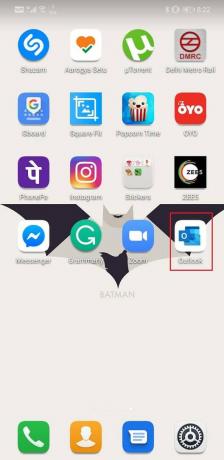
2. Teraz dotknij Ikona hamburgera znany również jako trzywierszowe menu w lewym górnym rogu ekranu.
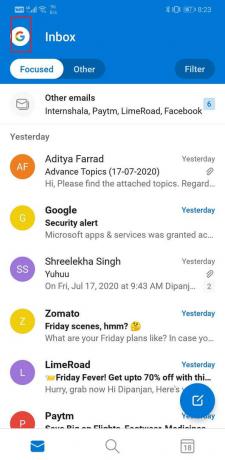
3. Następnie kliknij Ikona ustawień (koło zębate) u dołu ekranu.
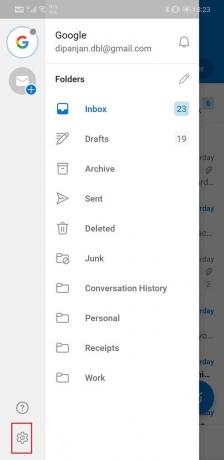
4. Wybierz konkretne konto, które ma problemy z synchronizacją.
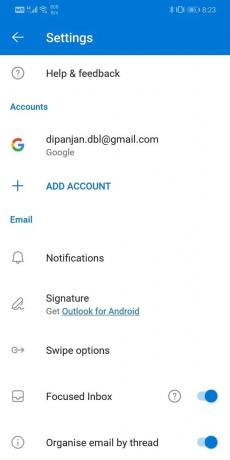
5. Przewiń w dół i dotknij Zresetuj konto opcja.

Przeczytaj także:Jak wysłać zaproszenie do kalendarza w Outlooku
Metoda 3: Usuń konto, a następnie dodaj je ponownie
Jeśli zresetowanie konta nie rozwiązało problemu, możesz całkowicie usunąć konto. Otwórz też program Outlook w przeglądarce internetowej i usuń smartfon z systemem Android z listy synchronizacji. Spowoduje to usunięcie wszelkich wcześniej istniejących komplikacji lub nieprawidłowych ustawień, które spowodowały brak synchronizacji programu Outlook. Da to nowy początek i nawiąże nowe połączenie między Outlookiem a Twoim kontem.
Możesz wykonać kroki podane w poprzedniej metodzie, aby przejść do ustawień swojego konta. Jednak tym razem kliknij na Usuń konto opcja zamiast Usuń konto.
Metoda 4: Wyczyść pamięć podręczną i dane dla programu Outlook
Celem plików pamięci podręcznej jest skrócenie czasu uruchamiania każdej aplikacji. Niektóre dane, takie jak dane logowania i zawartość strony głównej, są zapisywane w postaci plików pamięci podręcznej, które umożliwiają aplikacji natychmiastowe załadowanie czegoś na ekranie. Każda aplikacja generuje własny zestaw plików pamięci podręcznej i danych. Czasami jednak stare pliki pamięci podręcznej ulegają uszkodzeniu i mogą powodować nieprawidłowe działanie aplikacji. Najlepszą rzeczą do zrobienia w tej sytuacji jest wyczyszczenie pamięci podręcznej i plików danych dla nieprawidłowo działającej aplikacji. Nie będzie to miało żadnego wpływu na Twoje wiadomości, dokumenty ani żadne inne dane osobowe. Po prostu usunie stare pliki pamięci podręcznej i zrobi miejsce na nowe pliki, które zostaną wygenerowane automatycznie. Wykonaj poniższe czynności, aby wyczyścić pamięć podręczną i pliki danych programu Outlook.
1. Przejdź do Ustawienia Twojego telefonu.
2. Stuknij w Aplikacje opcja.
3. Teraz wybierz Perspektywy z listy aplikacji.

4. Teraz kliknij Składowanie opcja.
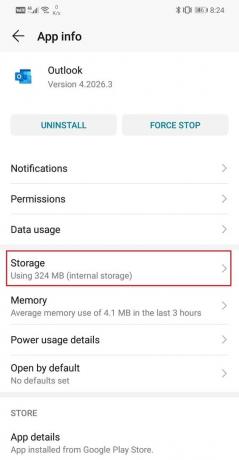
5. Zobaczysz teraz opcje, aby wyczyść dane i wyczyść pamięć podręczną. Dotknij odpowiednich przycisków, a wspomniane pliki zostaną usunięte.
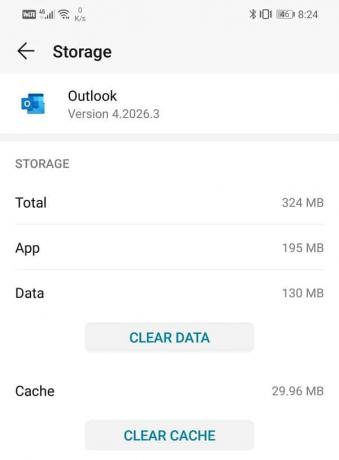
6. Ale już, wyjdź z ustawień i otwórz Outlook. Będziesz musiał ponownie zalogować się na swoje konta e-mail.
7. Zrób to i sprawdź, czy jesteś w stanie naprawić problem z brakiem synchronizacji programu Outlook na telefonie z Androidem.
Metoda 5: Odinstaluj program Outlook, a następnie zainstaluj ponownie
Jeśli żadna z powyższych metod nie działa, to nadszedł czas, aby odinstaluj program Outlook, a następnie zainstaluj ponownie później. Należy tutaj wspomnieć, że musisz usunąć swoje urządzenie z Androidem z listy synchronizacji programu Outlook, otwierając program Outlook w przeglądarce internetowej. Jeśli naprawdę chcesz oczyścić podniebienie i zacząć od nowa, samo odinstalowanie aplikacji nie wystarczy. Aby pomyślnie usunąć program Outlook z urządzenia, musisz wykonać obie powyższe czynności. Wykonaj poniższe czynności, aby zobaczyć, jak:
1. otwarty Ustawienia na Twoim urządzeniu.
2. Teraz dotknij Aplikacje opcja.
3. Szukaj Perspektywy z listy zainstalowanych aplikacji i dotknij go.

4. Następnie dotknij Odinstaluj przycisk.
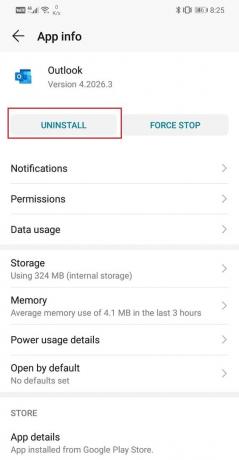
5. Po usunięciu aplikacji z urządzenia i konieczności usunięcia telefonu komórkowego z listy urządzeń mobilnych synchronizowanych ze skrzynką pocztową programu Outlook.
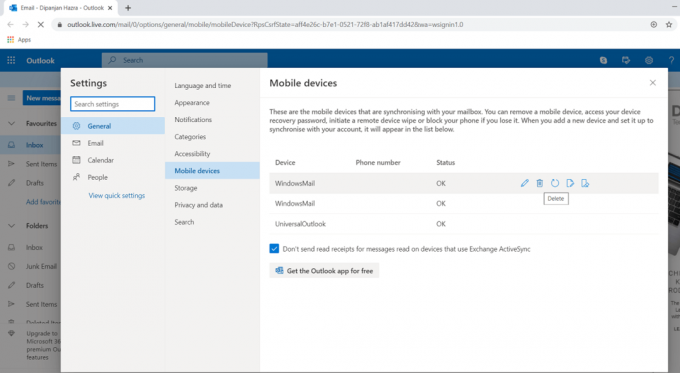
6. Aby to zrobić, kliknij to połączyć aby przejść bezpośrednio do ustawień urządzeń mobilnych dla programu Outlook.
7. Tutaj poszukaj nazwy swojego urządzenia i umieść na nim wskaźnik myszy. Na ekranie pojawi się opcja usuwania, kliknij ją, a Twoje urządzenie zostanie usunięte z listy synchronizacji programu Outlook.
8. Następnie uruchom ponownie urządzenie.
9. Teraz ponownie zainstaluj Outlooka ze Sklepu Play i sprawdź, czy działa poprawnie, czy nie.
Zalecana:
- Napraw problem z ładowaniem widżetu na Androida
- Jak uruchomić Outlooka w trybie awaryjnym
- Jak odzyskać pasmo Snapchata po utracie?
Mamy nadzieję, że te rozwiązania okażą się pomocne i będziesz w stanie napraw program Outlook, który nie synchronizuje się w przypadku problemu z Androidem. Czasami jednak problem polega na nowej aktualizacji. Błędy i usterki często trafiają do nowych aktualizacji, które powodują nieprawidłowe działanie aplikacji. W takim przypadku możesz poczekać, aż Microsoft wyda nową aktualizację z poprawkami błędów lub pobrać plik APK dla starszej wersji.
Musisz najpierw odinstaluj aplikację, a następnie przejdź do witryn takich jak APKMirror i wyszukaj program Outlook. Tutaj znajdziesz wiele wersji Outlooka ułożonych według daty wydania. Być może będziesz musiał przewinąć trochę w dół, aby znaleźć starą wersję. Gdy już go otrzymasz, pobierz i zainstaluj plik APK na swoim urządzeniu, co powinno działać idealnie. Pamiętaj, aby nie aktualizować aplikacji, nawet jeśli zostaniesz o to poproszony.


